Renovar tus certificados digitales en el IDSE (Instituto Mexicano del Seguro Social) es un paso esencial para mantener actualizados tus trámites fiscales y asegurarte de que tu sistema esté en funcionamiento sin problemas. A veces, los procesos estándar pueden parecer complicados o, incluso, obsoletos. Por eso, hoy te traemos una configuración secreta que te facilitará la renovación de tus certificados de manera rápida y sin complicaciones.
¿Por qué es importante renovar los certificados en IDSE?
Los certificados digitales son esenciales para realizar trámites importantes en el IMSS, como la generación de reportes de trabajadores, pagos, y otros procesos administrativos relacionados con el seguro social. Estos certificados tienen una fecha de caducidad y deben renovarse periódicamente para evitar bloqueos o inconvenientes con tus gestiones.
Pasos para configurar la renovación de certificados en IDSE
1. Descargar Java desde la siguiente URL
Para comenzar el proceso de renovación de tus certificados en el portal IDSE, primero necesitas asegurarte de tener Java correctamente instalado en tu equipo, ya que el portal utiliza esta tecnología para asegurar la comunicación con los servidores de manera eficiente y segura.
Sigue estos pasos para descargar e instalar Java:
- Para comenzar, dirígete a la página oficial de Java haciendo clic en el siguiente enlace: Descargar Java.
- Luego, selecciona la versión adecuada según tu sistema operativo (Windows, macOS, Linux, etc.).
-
Una vez seleccionada la versión, haz clic en el botón de descarga y sigue las instrucciones para instalar Java en tu equipo.
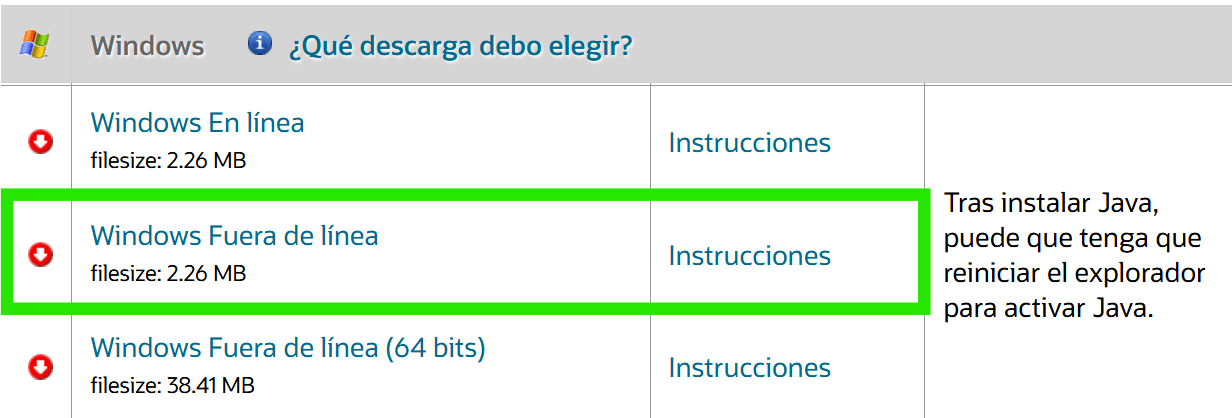
Nota: Asegúrate de descargar la versión Windows Fuera de Linea que es la versión de 32 bits recomendada para tu sistema operativo, ya que Java tiene versiones específicas para cada tipo de plataforma. Esto garantizará que todos los componentes necesarios para interactuar con IDSE funcionen correctamente.
Una vez completada la instalación, procederemos a configurar.
2. Configurar Opciones de Internet
Para garantizar una conexión segura y sin problemas al portal IDSE, es esencial configurar correctamente las opciones de internet en tu navegador. Esto incluye habilitar la compatibilidad con certificados digitales y asegurarte de que tu navegador pueda interactuar correctamente con el sistema de IDSE.
Sigue estos pasos para configurar las opciones de internet en Windows:
Acceder a las Opciones de Internet
- Abre el Panel de Control de tu computadora (puedes buscarlo en el menú de inicio).
- En el Panel de Control, busca y selecciona Opciones de Internet.
Configuración de Seguridad
- En la ventana de Opciones de Internet, selecciona la pestaña Seguridad.
- Asegúrate de que las configuraciones de seguridad sean apropiadas para la web, ajustando el nivel de seguridad al nivel “Personalizado“.
Nota: Si tiene alguna configuración previamente realizada, es recomendable restablecer todas las zonas al nivel predeterminado, para realizar esta configuración.
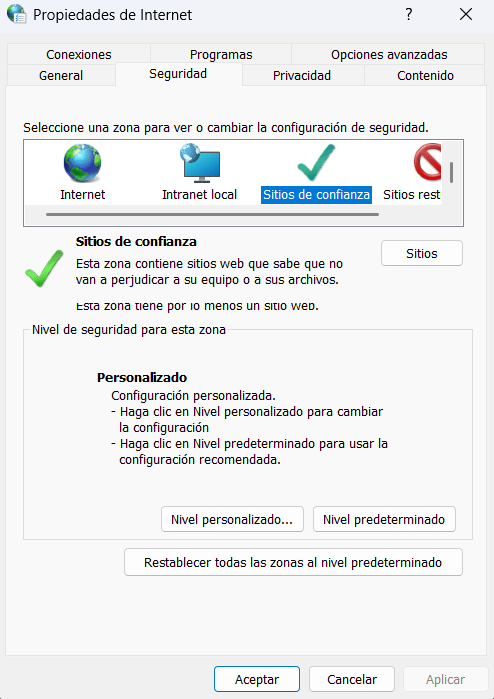
Habilitar los Certificados Digitales
- Asegúrate de que las opciónes “Inicializar y generar scripts de los controles ActiveX no marcados como seguros, Los sitios web en zonas contenido con menos privilegios pueden navegar hacia esta zona, Mostrar contenido Mixto“ esté activada.
- Haz clic en el botón “Nivel Personalizado“ y verifica que la opción “Inicializar y generar scripts de los controles ActiveX no marcados como seguros, Los sitios web en zonas contenido con menos privilegios pueden navegar hacia esta zona, Mostrar contenido Mixto“ estén habilitadas.
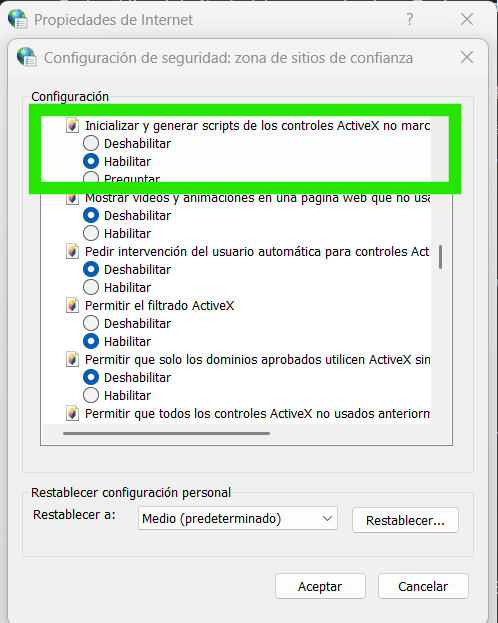
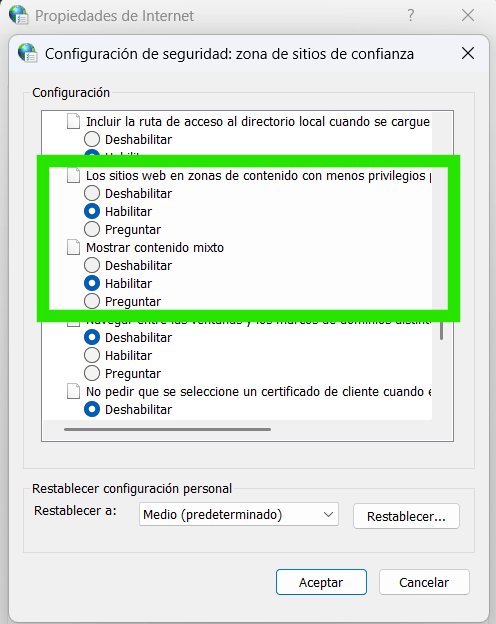
Configuración de la Compatibilidad con TLS y SSL
- En la pestaña Opciones Avanzadas, desplázate hasta la parte inferior.
- Asegúrate de que las opciones SSL 3.0 y TLS 1.0 y 1.3 estén habilitadas, ya que estas configuraciones son necesarias para una conexión segura con IDSE.
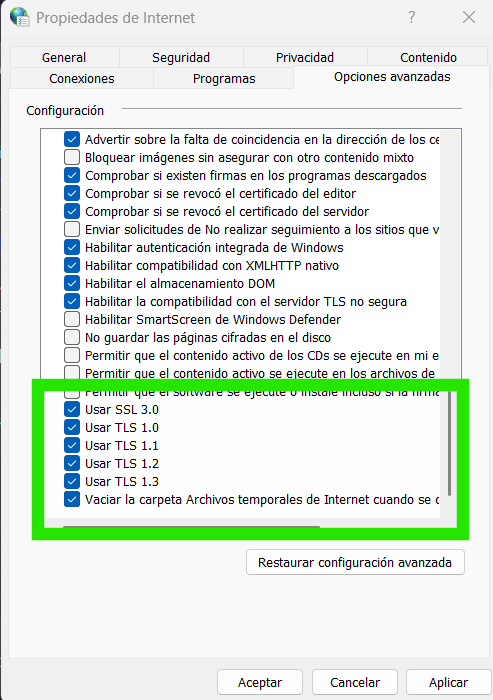
Sitios de confianza
- En la misma ventana de Opciones de Internet, ve a la pestaña Seguridad.
- En la sección de Sitios de confianza, haz clic en Sitios… verifica que tenga integrado las siguientes URLs y deshabilitado la comprobación del servidor (https).
- http://*.imss.gob.mx/
- http://idse.imss.gob.mx

Esto asegurará que no haya problemas durante el proceso de renovación.
Configurar Java y sus Archivos
Una vez descargado e instalado Java en tu sistema, es fundamental configurarlo adecuadamente para que funcione de manera correcta con el portal IDSE y puedas renovar tus certificados sin problemas.
Configurar Java
Para asegurar que tu sistema se conecte correctamente al portal IDSE sin bloquear sitios de confianza, es necesario agregar la URL de IDSE en la lista de excepciones de sitios en la configuración de seguridad de Java. Aquí están los pasos detallados:
Acceder a la Configuración de Java
-
Abrir el Panel de Control de Java:
-
Haz clic en el botón de Inicio y escribe “Java” en la barra de búsqueda.
-
Selecciona Configuración de Java en los resultados.
-
-
Acceder a la pestaña de Seguridad:
-
En el Panel de Control de Java, haz clic en la pestaña Seguridad.
-
Agregar la URL del Portal IDSE en las Excepciones de Sitios
-
Dentro de la pestaña Seguridad, verás una opción llamada Editar lista de sitios…. Haz clic en esta opción.
-
Aparecerá una ventana titulada Lista de excepciones de sitios. Aquí puedes agregar las URLs que quieras que Java confíe, incluso si el navegador no las considera seguras.
Agregar la URL de IDSE:
En el campo URL, escribe la siguiente dirección del portal IDSE (o la URL específica proporcionada para los servicios de renovación de certificados):
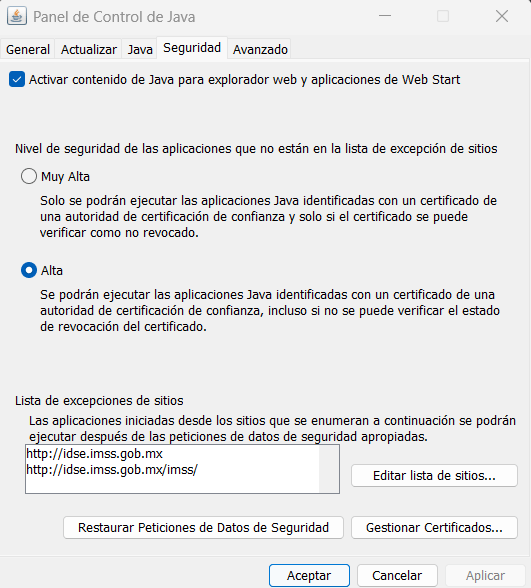
Configurar el archivo java.policy
El archivo java.policy controla los permisos de seguridad que Java otorga a las aplicaciones que se ejecutan en tu máquina. Puedes agregar excepciones para que Java permita la ejecución de ciertas aplicaciones, como el portal IDSE, sin restricciones.
Localizar el archivo java.policy:
- El archivo
java.policysuele encontrarse en el siguiente directorio de instalación de Java:C:\Program Files (x86)\Java\jre1.8.0_451\lib\security
Modificar el archivo java.policy:
- Abre el archivo
java.policyen un editor de texto (por ejemplo, Notepad++ o Notepad como administrador). - Busca la línea
permission java.util.PropertyPermission "java.vm.name", "read"; - Agrega la siguiente línea para permitir la conexión al portal IDSE:
permission java.io.FilePermission "<<ALL FILES>>", "read";
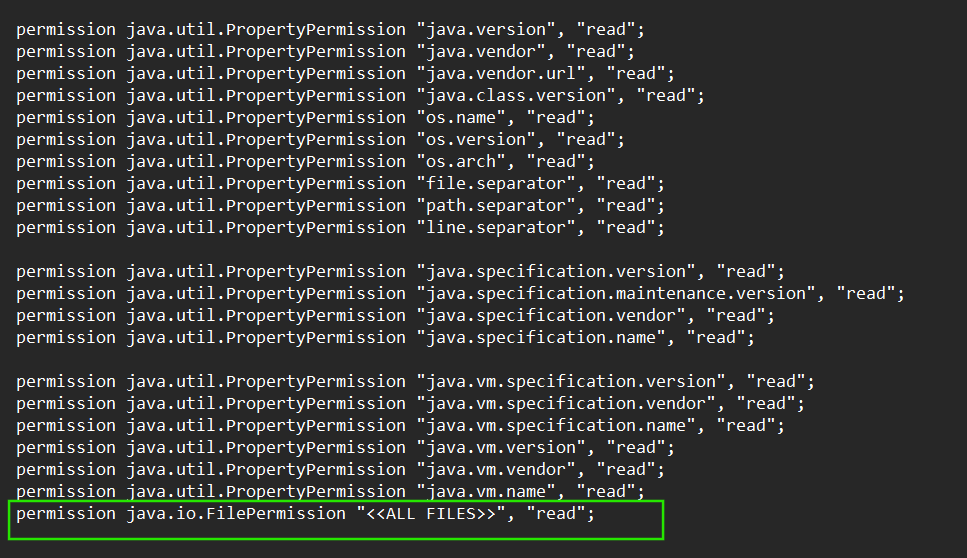
Editar el archivo java.security:
- Abre el archivo
java.securityen un editor de texto (por ejemplo, Notepad++ o Notepad como administrador). - Busca la línea:
jdk.certpath.disabledAlgorithms=MD2, MD5, SHA1 jdkCA & usage TLSServer, \
RSA keySize < 1024, DSA keySize < 1024, EC keySize < 224, \
include jdk.disabled.namedCurves, \ SHA1 usage SignedJAR & denyAfter 2019-01-01 - Remplace por el siguiente codigo:
jdk.certpath.disabledAlgorithms=MD2, MD5, \
RSA keySize < 1024, DSA keySize < 1024, EC keySize < 224, \
include jdk.disabled.namedCurves
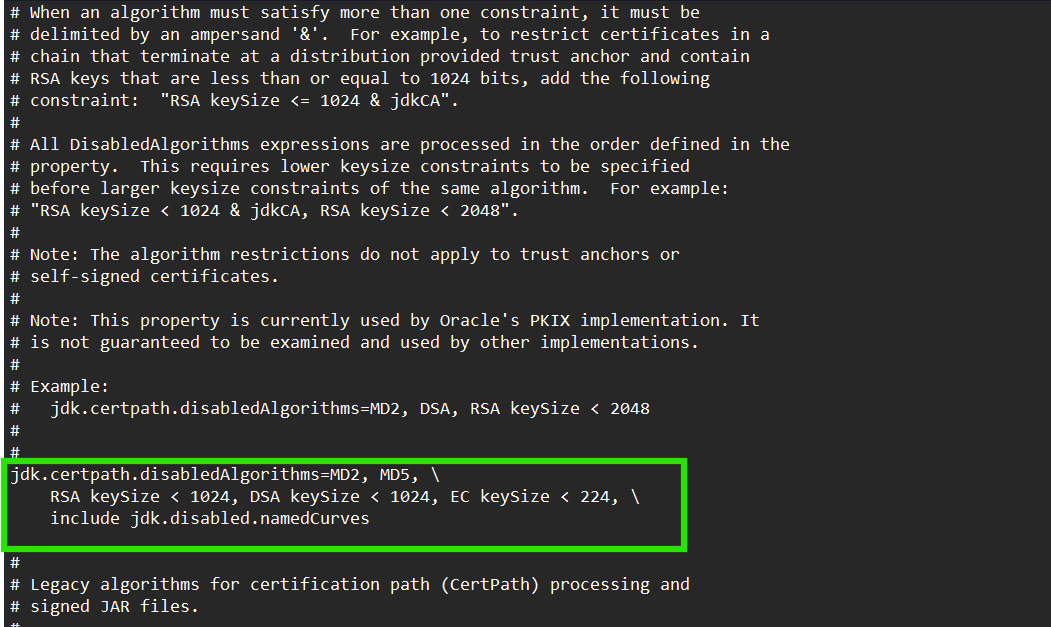
Posteriormente Modificamos el archivo javaws.policy:
- Abre el archivo
javaws.policyen un editor de texto (por ejemplo, Notepad++ o Notepad como administrador). - Agrega la siguiente línea para permitir la conexión al portal IDSE:
permission java.io.FilePermission "<<ALL FILES>>", "read";

Habilitar Internet Explorer y Acceder al Portal IMSS con un Script VBS
Si necesitas habilitar Internet Explorer y acceder al portal de IDSE IMSS de manera rápida utilizando un script, aquí te mostramos cómo hacerlo. El siguiente script de Visual Basic Script (VBS) realiza lo siguiente:
-
Limpia el historial de navegación de Internet Explorer.
-
Abre Internet Explorer y navega automáticamente a la página del portal IDSE IMSS.
Este script es útil si deseas automatizar la apertura del portal de manera eficiente y limpiar los rastros de navegación previamente guardados. A continuación, te explicamos cómo configurarlo y ejecutarlo.
Pasos para Crear el Script
-
Abrir el Bloc de Notas:
-
Haz clic en el menú de inicio, busca Bloc de notas y ábrelo.
-
-
Pegar el Código en el Bloc de Notas:
-
Copia y pega el siguiente código en el Bloc de notas:
-
Set objShell = CreateObject("Shell.Application")
objShell.ShellExecute "rundll32.exe", "InetCpl.cpl,ClearMyTracksByProcess 255", "", "open", 0
WScript.Sleep 5000 ' Espera 5 segundos para que se complete la limpieza del historial
Set ie = CreateObject("InternetExplorer.Application")
ie.Navigate "http://idse.imss.gob.mx/imss/"
ie.Visible = True
-
Guardar el Archivo:
- En el Bloc de notas, ve a Archivo > Guardar como.
- En el campo Nombre, escribe: Internet Explorer.vbs.
- En Tipo, selecciona Todos los archivos.
- Guarda el archivo en una ubicación fácil de encontrar (por ejemplo, en documentos).
- Crea un acceso directo a tu escritorio, da clic derecho cambiar icono y selecciona el icono de Internet Explorer.
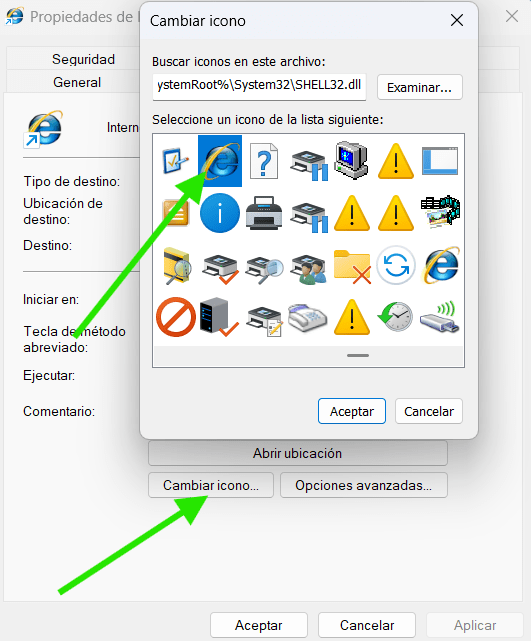
-
Ejecutar el Script:
- Haz doble clic en el archivo Internet Explorer.vbs que acabas de guardar.
- El script limpiará el historial de navegación de Internet Explorer y luego abrirá automáticamente el portal de IDSE IMSS.
- Cuando abra el portal del IDSE nos dirigimos en engrane, seleccionamos vista compatibilidad, además damos clic en agregar, para terminar damos en cerrar y a continuación procedemos a renovar el certificado.
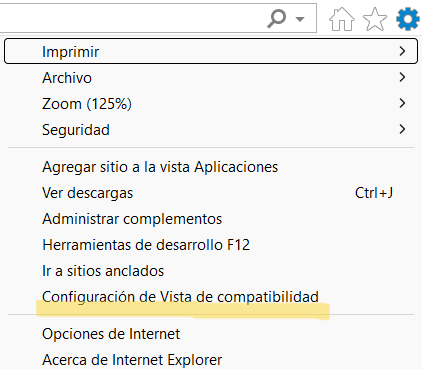
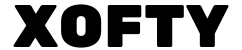

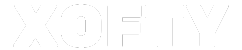




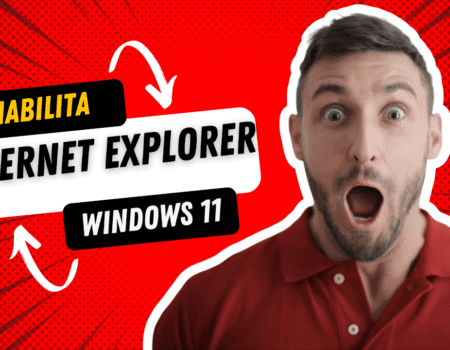


eres un crack me sirvio mucho tu configuración lo segui al pies de la letra. había batallado con la configuración muchos meses pero con tuvideo y esta publicación paso a paso pude configurar y renovar.